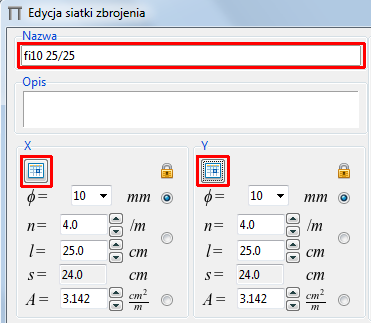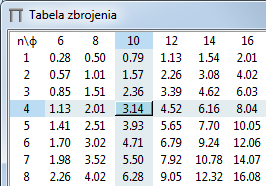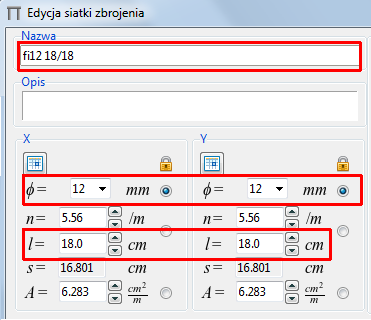Wersja programu: Soldis PROJEKTANT X2
Wymiarowanie płyty stropowej zostało przeprowadzone dla statyki liniowej z wykorzystaniem superpozycji obciążeń dla kombinacji stanu granicznego nośności (SGN) i stanu granicznego użytkowalności (SGU). Zbrojenie dobrano ze względu na wymagania dotyczące nośności, zbrojenia minimalnego oraz użytkowalności konstrukcji.
Wymiarowanie przeprowadzono wg normy PN-EN 1992-1-1.
- Klasa betonu: C30/37
- Klasa stali zbrojeniowej: B500SP (C)
- Klasa ekspozycji: XC3
- Klasa konstrukcji: S3
- Górna siatka zbrojenia (X,Y): Φ10 co 25 cm,
- Dolna siatka zbrojenia (X,Y): Φ12 co 18 cm,
- Dozbrojenie nad ścianą:
- Otulina zbrojenia: 3.0 cm
- Graniczna szerokość rozwarcia rys: 0.3 mm (quasi-stała kombinacja obciążeń)
- Graniczne ugięcie elementu zarysowanego: L/250 (quasi-stała kombinacja obciążeń)
Uruchomienie projektu
- Po uruchomieniu programu w oknie startowym wybierz opcję Otwórz,
- Wybierz uprzednio przygotowany model (plik .sdi, załączony na końcu niniejszego opracowania),
- Otwórz zdefiniowaną w modelu pozycję obliczeniową stropu:
- wybierając ją z lewego, dolnego okna Pozycje obliczeniowe,
lub
-
- wybierając ją z menedżera pozycji, uruchamianego przyciskiem w prawym, dolnym rogu ekranu.
Uruchomienie obliczeń dla wymiarowania
- Przejdź do zakładki Analiza.
Kontrolki dla poszczególnych trybów analizy powinny być szare (nieaktywne).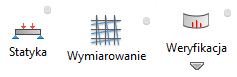
- Włącz obliczenia wymiarowania konstrukcji wybierając przycisk Wymiarowanie.
Procedura wymiarowania bazuje na wynikach statyki, więc program (jeśli nie wykryje żadnych błędów w modelu) najpierw przeprowadzi obliczenia statyki, następnie wymiarowania.
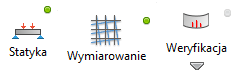
Definicja parametrów wymiarowania
Definicja parametrów wymiarowania obejmuje określenie siatek zbrojeniowych dla każdej ze stron płyty, określenie normowych ograniczeń zarysowania i parametrów wynikających z reologii i szybkiego obciążenia elementu.
- Zaznacz panel 1 klikając w niego LPM i z menu podręcznego wybierz Edytuj właściwości panelu.

- W nowym oknie Edycja powierzchni ustawione są Domyślne parametry wymiarowania,
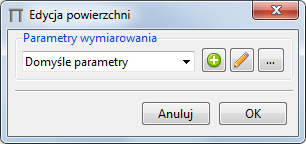
- W celu podglądu domyślnych parametrów wybierz Edytuj,
Domyślne parametry nie odpowiadają założeniom dla analizowanej płyty (klasa stali, średnica zbrojenia, otulenie itp), dlatego należy zdefiniować nowe.
- Zamknij okno Edycja parametrów wymiarowania wybierając Anuluj,
- W oknie Edycja powierzchni wybierz Dodaj,
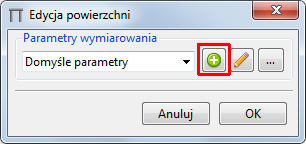
- Skonfiguruj nowe parametry wymiarowania wg rys. poniżej:
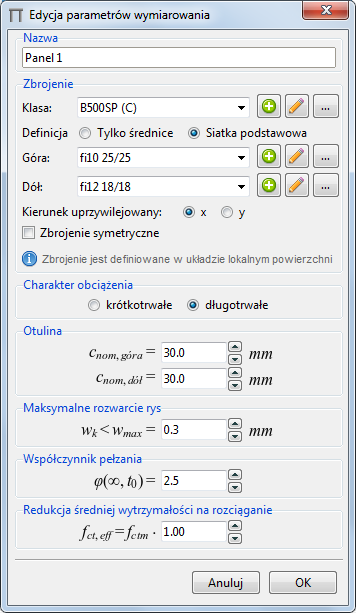
- Po zakończeniu konfiguracji nowego zestawu parametrów wymiarowania wybierz OK. Okno Edycja parametrów wymiarowania zostanie zamknięte.
- W oknie Edycja powierzchni ustaw Parametry wymiarowania > Panel 1 i wybierz OK. Okno zostanie zamknięte, do panelu zostanie przypisany zdefiniowany zestaw parametrów.
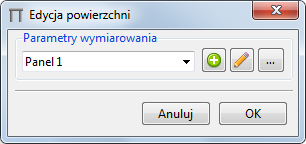
Wg powyższej procedury i rysunku poniżej zdefiniuj parametry wymiarowania dla panela 2.
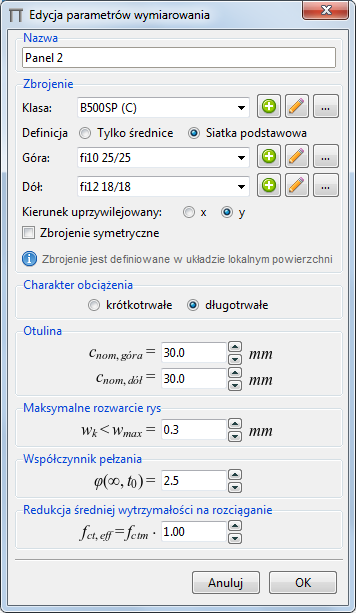
Parametry wymiarowania obydwu płyt różnią się jedynie kierunkiem uprzywilejowanym. Wyznacza on kierunek, dla którego zbrojenie znajduje się bliżej powierzchni płyty. Dla obydwu płyt przyjęto, że kierunkiem uprzywilejowanym jest kierunek równoległy do dłuższego boku płyty:
-
- Dla panela 1 jest to kierunek wzdłuż lokalnej osi X,
- Dla panela 2 jest to kierunek wzdłuż lokalnej osi Y.
Uruchomienie obliczeń dla wymiarowania
- Pozostań w zakładce Analiza,
Po zmianie parametrów wymiarowania kontrolka przy trybie „Wymiarowanie” ma kolor pomarańczowy (obliczenia były wykonane, lecz wymagają aktualizacji).
- Włącz ponownie obliczenia wymiarowania konstrukcji wybierając przycisk Wymiarowanie, lub przycisk Aktualizuj,
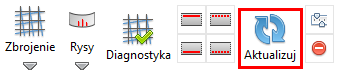
Przeglądanie wyników w postaci map
W programie Soldis PROJEKTANT wyniki prezentowane są w postaci izolinii lub map ukazujących wartości średnie na elementach (ustawienie domyślne). W przypadku relatywnie dużych elementów skończonych zalecane jest użycie izolinii (czasochłonne przy dużych modelach).
Wyniki prezentowane są zgodnie z lokalnymi układami współrzędnych (LUW) przypisanymi do paneli (domyślnie przypisany jest układ globalny (GUW)). Jeśli LUW przypisany do panelu nie pokrywa się z GUW to wyniki są transformowane (tj. rzutowane) na kierunki LUW. W konsekwencji:
- wartości statyczne prezentowane są w kierunkach w których następnie zostanie dobrane zbrojenie,
- możliwe są nieciągłości między poszczególnymi panelami.
Przeglądanie wyników – zbrojenie
- Wybierz przycisk Ustawienia wyświetlania dla wyników,
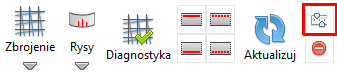
- W zakładce Mapy:
- Ustaw żądaną wartość Maksimum i Minimum,
- Zatwierdź zmiany wybierając OK.
- Przeglądaj wyniki doboru zbrojenia:
- Wybierz kolejne typy wyników z rozwijanej listy pod przyciskiem Zbrojenie,
- Wybierz tryb wyświetlania Pole zbrojenia lub Liczba prętów,
- Wybierz kolejne kierunki oraz strony paneli, dla których prezentowane będą wyniki obliczeń – Pokaż w kierunku …,
Rys. 1: Zbrojenie obliczeniowo potrzebne
Rys. 2: Zbrojenie minimalne (większe od zera w obszarach gdzie Mcr < MEd)
Rys. 3: Zbrojenie zdefiniowane (rzeczywiste)
Rys. 4: Zbrojenie brakujące
Dobrane siatki podstawowe są wystarczające dla obydwu kierunków i obydwu stron paneli. Jedynie nad środkową podporą, potrzebne jest dozbrojenie stropu górą.
Dozbrojenie
Przyjęto, że strop nad podporą będzie dozbrajany górą prętami w kierunku równoległym do długości stropu 2 – czyli zbrojenie zdefiniowane będzie w LUW2. Średnica prętów dozbrojeń: 12 mm. Rozstaw prętów dozbrojeń: 1/3 rozstawu prętów górnej siatki podstawowej tj. 1/3 x 25 cm = 8.33 cm (12 prętów na 1 mb płyty).
- Wybierz przycisk Dodaj zbrojenie poprzez (podstawa i wysokość),
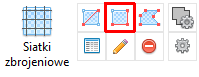
- Podstawę siatki wyznacza linia podpory pośredniej stropu,
- Wysokość siatki – dowolna długość w kierunku X LUW2,
- Po nakreśleniu wstępnej geometrii siatki wyświetli się okno Definicja zbrojenia,
- Parametry dozbrojenia ustalone zostaną po zdefiniowaniu geometrii siatki,
- Zamknij okno wybierając OK,
- Zgodnie z rysunkami poniżej dopasuj geometrię siatki dozbrajającej tak, by sięgała po 1,5 m w każdą stronę od podpory pośredniej stropu,
Przy definicji geometrii paneli i dozbrojeń przydatne jest dopasowanie ustawień śledzenia kursora – śledzenie kątów i przyciąganie do punktów charakterystycznych elementów modelu.
![]()
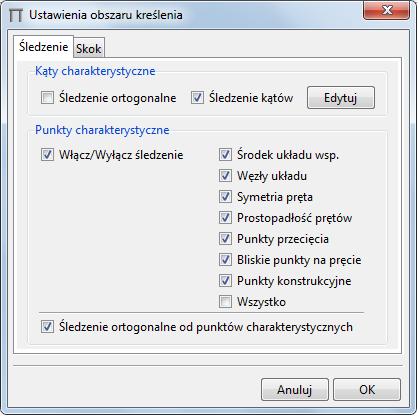
- Po zdefiniowaniu geometrii siatki, kliknij w dwukrotnie LPM w krzyż zbrojenia siatki i z listy wybierz Zbrojenie-1,
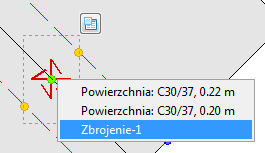
- W oknie Edycja zbrojenia:
- Nazwa > Dozbrojenie,
- Orientacja > LUW2,
- Dodaj siatkę górną, wybierając ikonę plusa, w oknie Edycja siatki zbrojenia:
- Zdefiniuj nową siatkę z prętów o średnicy 12 mm w rozstawie 8,33 cm, ułożonych po kierunku X,
- Zamknij okno wybierając OK,
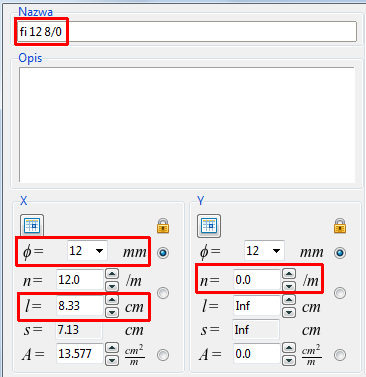
-
- Zamknij okno wybierając OK,
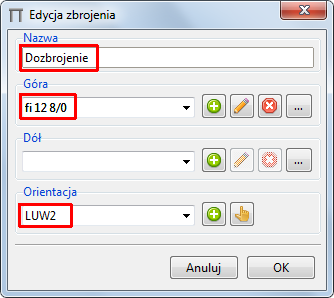
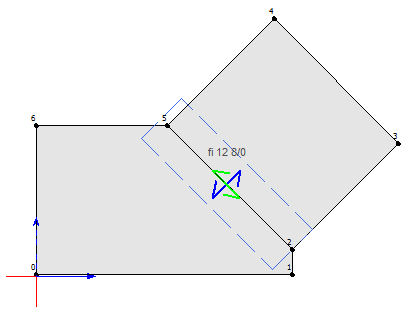
Dozbrojenie nad podporą zostało zdefiniowane. Po wybraniu opcji Aktualizuj wyniki program ponownie wykona procedurę wymiarowania. Po wykonaniu obliczeń można sprawdzić czy po dodane zbrojenie jest wystarczające.
Rys. 5: Zbrojenie zdefiniowane (rzeczywiste po dozbrojeniu)
Rys. 6: Zbrojenie brakujące (po dozbrojeniu)
Na zdefiniowane zbrojenie Adef dla danej strony i kierunku składa się siatka podstawowa (definiowana w lokalnym układzie współrzędnych przypisanym do danego panela) i powierzchnia dozbrojenia wynikająca z rzutowania jej na lokalny układ współrzędnych panela (dozbrojenie definiowane jest w konkretnym lokalnym układzie współrzędnych).
W przykładzie siatka dozbrojenia (zbrojenie po kierunku X) zorientowana jest w lokalnym układzie współrzędnych LUW2. Lokalny układ LUW2 (przypisany do panela 2) jest odwrócony o -45° w stosunku do LUW1 (przypisany do panela 1). Dlatego powierzchnie zdefiniowanego zbrojenia górnego w okolicy podpory pośredniej wynoszą:
- Panel 1 – Adef X: 3.142 cm²/m (ø10 co 25 cm) + cos(-45°)^2 * 13.577 cm²/m (ø12 co 8.33 cm) + sin(-45°)^2 * 0.000 cm²/m = 9.93 cm²/m
- Panel 1 – Adef Y: 3.142 cm²/m (ø10 co 25 cm) + sin(-45°)^2 * 13.577 cm²/m (ø12 co 8.33 cm) + cos(-45°)^2 * 0.000 cm²/m = 9.93 cm²/m
- Panel 2 – Adef X: 3.142 cm²/m (ø10 co 25 cm) + cos(0°)^2 * 13.577 cm²/m (ø12 co 8.33 cm) + sin(0°)^2 * 0.000 cm²/m = 16.72 cm²/m
- Panel 2 – Adef Y: 3.142 cm²/m (ø10 co 25 cm) + sin(0°)^2 * 13.577 cm²/m (ø12 co 8.33 cm) + cos(0°)^2 * 0.000 cm²/m = 3.14 cm²/m
Rys. 7: Zbrojenie zdefiniowane (rzeczywiste, po dozbrojeniu) – wykres w przekroju 1-1
Zdefiniowane zbrojenie dla każdego kierunku i każdej strony jest większe niż zbrojenie obliczeniowo potrzebne i minimalne wymagane normowo. Przyjmuje się, że spełnienie tych warunków jest wystarczające i na tym etapie kończy dobór zbrojenia.
Przeglądanie wyników – zarysowanie
- Wybierz przycisk Ustawienia wyświetlania dla wyników,
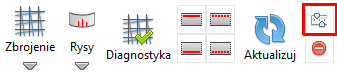
- W zakładce Mapy:
- Ustaw Maksimum > Wartość > 0.3,
- Ustaw Minimum > Wartość > 0.0,
- Zatwierdź zmiany wybierając OK.
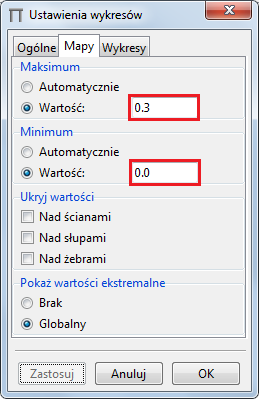
- Przeglądaj zarysowanie dla zbrojenia zdefiniowanego używając funkcji Rysy > zbrojenie obliczeniowe oraz ustawień dla kierunków i stron – Pokaż w kierunku…
Rys. 8: Zarysowanie dla każdego kierunku i strony
Graniczna wartość szerokości rozwarcia rysy (0.3 mm) nie została przekroczona dla żadnego z kierunków i stron płyty.
Weryfikacja
Tryb weryfikacji pozwala na obliczenie wartości statycznych z uwzględnieniem osłabienia przekroju żelbetowego pracującego w II fazie oraz reologii (analiza nieliniowa).
Weryfikacja zostanie użyta w celu określenia ugięć zarysowanych płyt dla quasi-stałych kombinacji obciążeń i porównania ich z przyjętą na podstawie normy wartością graniczną L/250.
- Pozostań w trybie Analiza,
- Włącz obliczenia weryfikacji konstrukcji wybierając przycisk Weryfikacja,
- W nowym oknie Wybór kombinacji wybierz Zestaw kombinacji > Kombinacje użytkownika i wybierz Quasi-stała panel 1 (zdefiniowana na etapie analizy statycznej konstrukcji),
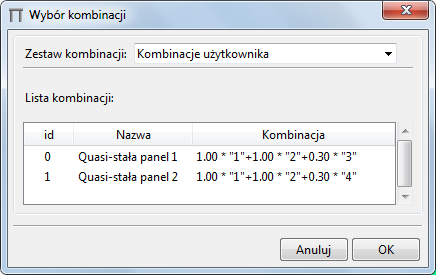
- Zatwierdź OK, program przeprowadzi weryfikację dla wybranej kombinacji obciążeń,
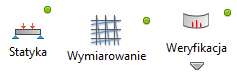
- Wybierz przycisk Ustawienia wyświetlania dla wyników,
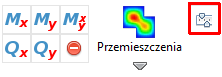
- W zakładce Mapy:
- Ustaw Maksimum > Automatycznie,
- Ustaw Minimum > Automatycznie,
- Zatwierdź zmiany wybierając OK.
- Wybierz przycisk Pokaż przemieszczenia.
Rys. 9: Ugięcia stropu w stanie zarysowanym dla zbrojenia rzeczywistego
W porównaniu do wyników dla statyki liniowej (stan sprężysty) ugięcia wzrosły około pięciokrotne.
W stanie zarysowanym warunek ograniczenia ugięć jest spełniony.
24.6 mm < 7900 mm / 250 = 31.6 mm
26.6 mm < 8000 mm / 250 = 32.0 mm
Diagnostyka
Ostatnim etapem projektowania płyty może być sprawdzenie stopnia wytężenia ze względu na momenty zginające. Porównanie wyniku z założonym poziomem wytężenia może skłonić do decyzji o optymalizacji konstrukcji – zmiany klasy betonu, grubości płyty, siatek podstawowych, czy obszarów i siatek dozbrojeń.
- Pozostań w trybie Analiza,
- Przejdź do trybu Wymiarowanie,
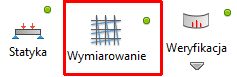
- Wybierz Diagnostyka (Pokaż wytężenie konstrukcji),
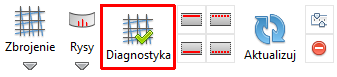
- Wybierz przycisk Ustawienia wyświetlania dla wyników,
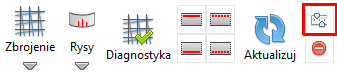
- W zakładce Mapy:
- Ustaw Maksimum > Wartość > 1.0,
- Ustaw Minimum > Wartość > 0.0,
- Zatwierdź zmiany wybierając OK.
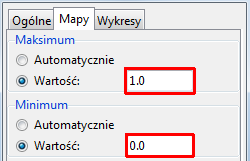
- Wybierz kolejne kierunki oraz strony paneli, dla których prezentowane będą wyniki obliczeń – Pokaż w kierunku …,
Rys. 10: Diagnostyka momentów – wytężenie dla zginania
Maksymalny stopień wytężenia konstrukcji ze względu na zginanie wynosi 0.96 (w przęśle i nad podporą), czyli jest mniejszy od 1.0. Przyjęto, że optymalizacja konstrukcji nie jest potrzebna. Projektowanie stropu ze względu na spełnienie warunków nośności i użytkowalności można uznać za zakończone.